- Käynnistä Firefox-selain ja valitse Asetukset/Preferences
- Klikkaa Tietosuoja ja turvallisuus/Security -> Varmenteet/Certificates -> Turvallisuuslaitteet/Security Device –painiketta
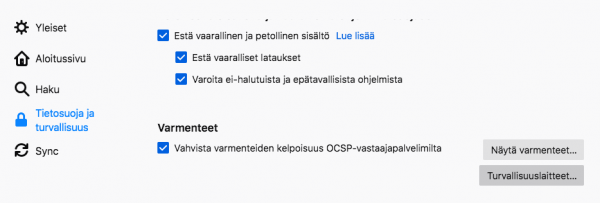
- Klikkaa ”Lataa/Load”-nappulaa
- Anna moduulille nimi ”DigiSign” ja moduulin tiedostonimi. Tiedostonimen voit hakea myös etsimällä polun osoittaman tiedoston selaa-napilla (Firefoxin ja kortinlukijaohjelmiston version mukaisesti, 32bit tai 64bit, kts alla) :
- Windows 64bit: C:\Program Files\Fujitsu\mPollux DigiSign Client\cryptoki.dll
- Windows 32bit: C:\Program Files (x86)\Fujitsu\mPollux DigiSign Client\cryptoki.dll
- Mac OS X: /Library/mPolluxDigiSign/libcryptoki.dylib
- Linux 32bit: /usb/lib/libcryptoki.so
- Linux 64bit: /usr/lib64/libcryptoki.so
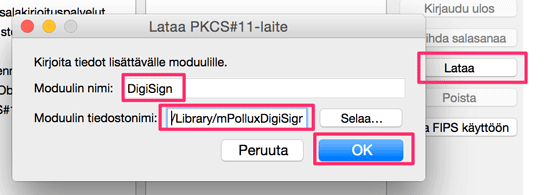
- Klikkaa ”Ok”-nappulaa.
Jotta Kelain toimii Firefox-selaimessa, hyväksy turvallisuuspoikkeus seuraavasti:
- Avaa Firefox-selaimessa sivu: https://127.0.0.1:53952/Sign tai https://localhost:53952. Avautuva sivu varoittaa, että yhteytesi ei ole turvallinen.
- Klikkaa 1. ”Yksityiskohdat/Advanced” -> 2. ”Lisää poikkeus…/ Add Exception…”
- Varmista, että avautuvassa ikkunassa on 3. ”Tallenna poikkeus pysyvästi/ Permanently store this exception” valittuna, ja paina sitten 4. ”Vahvista turvallisuuspoikkeus”.
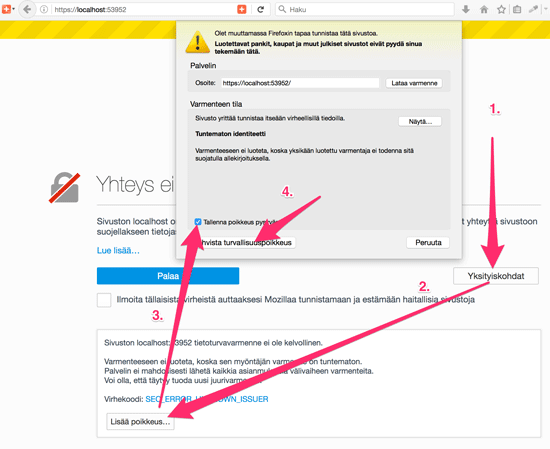
- Avautuva sivu näyttää DigiSign Clientin pääsivun. Voit sulkea sivun ja siirtyä Kelaimen-sivulle.
Huom: Jotta Firefox hyväksyy Turvallisuuslaitteen asennuksen, tulee kortinlukijaohjelmiston ja Firefoxin noudattaa samaa arkkitehtuuria (32bit vs 64bit). Varmista siis, että yllä valitsemasi moduuli valitaan käytetyn Firefoxin version mukaisesta hakemistosta. Firefoxin version voi tarkistaa seuraavan ohjeen mukaisesti: https://support.mozilla.org/fi/kb/how-do-i-tell-if-32-bit-or-64-bit.
